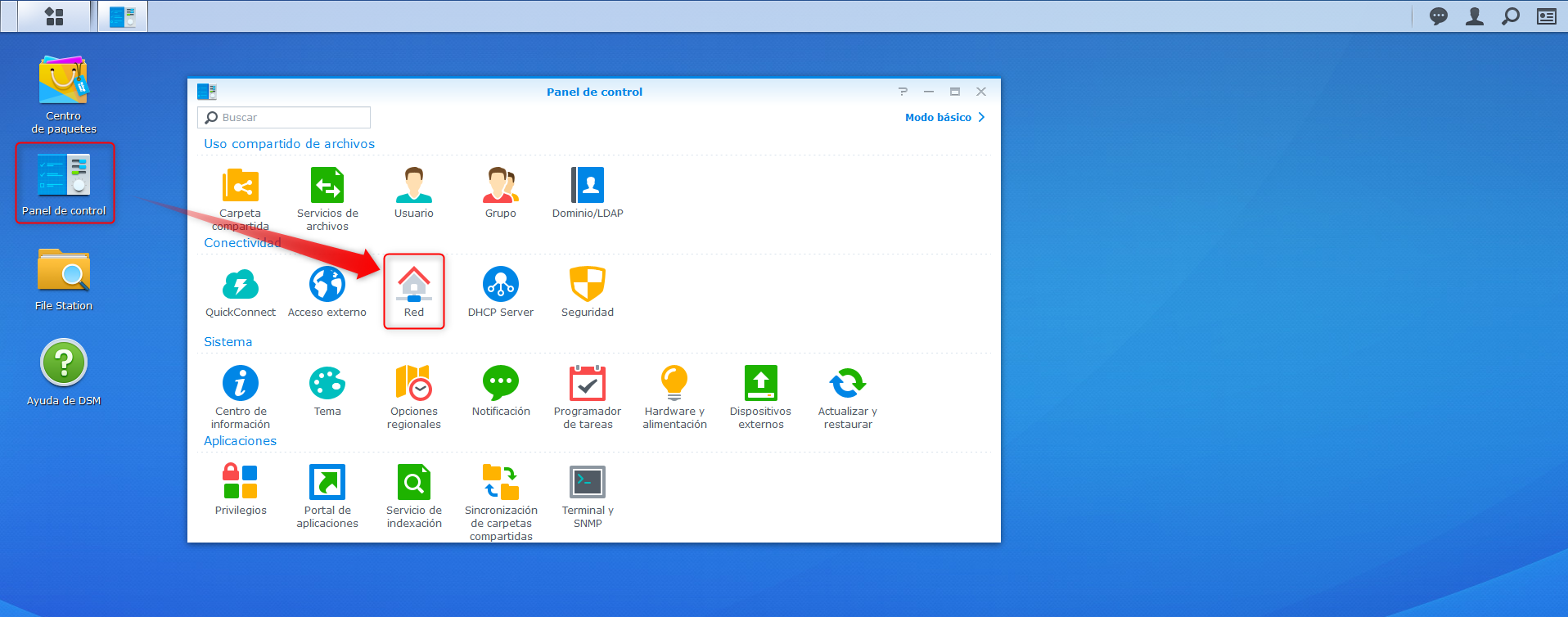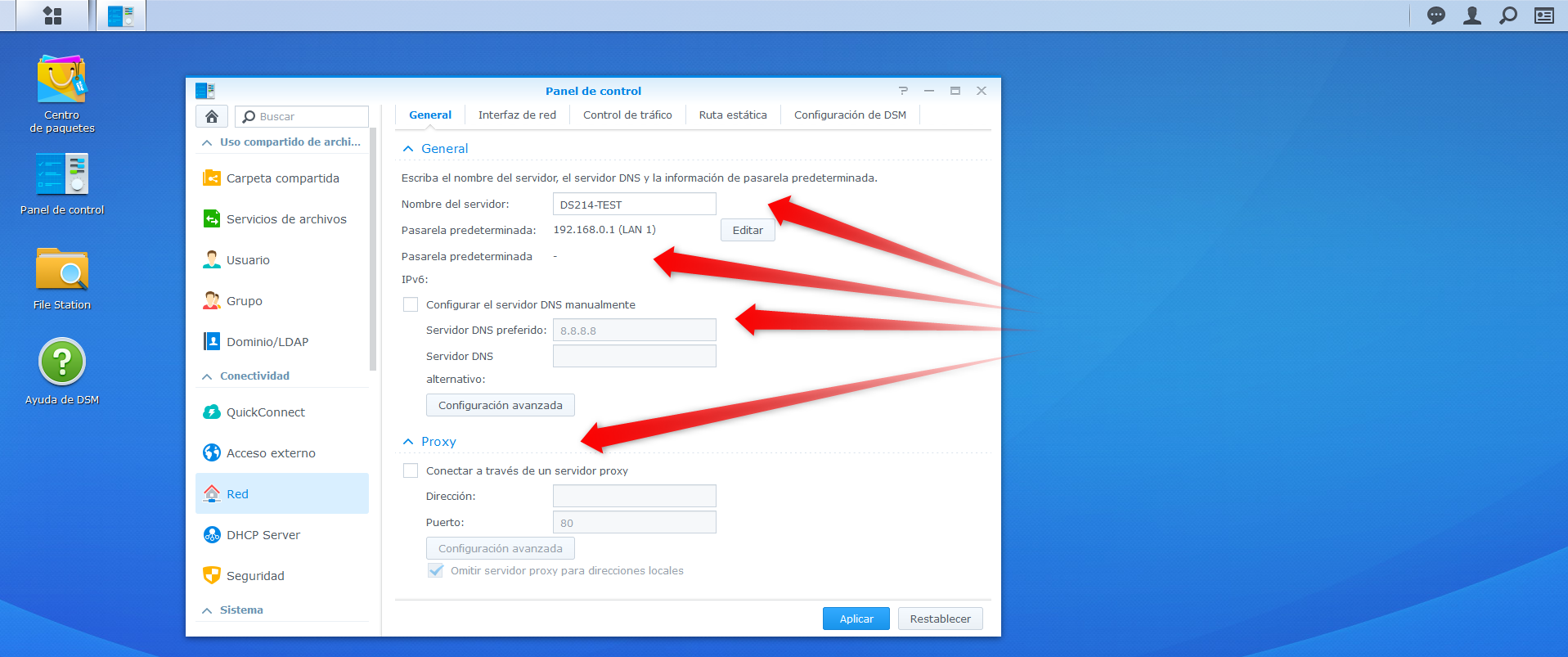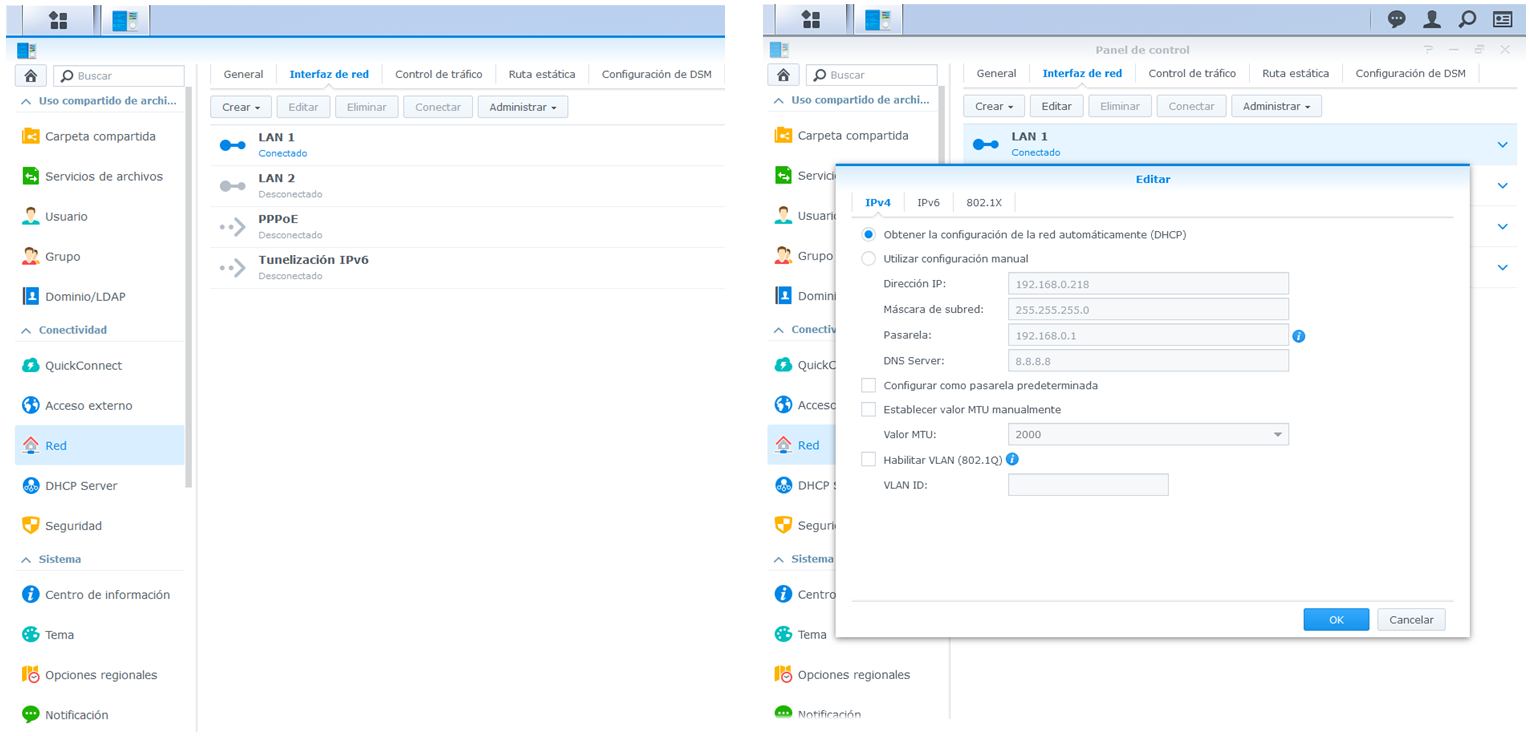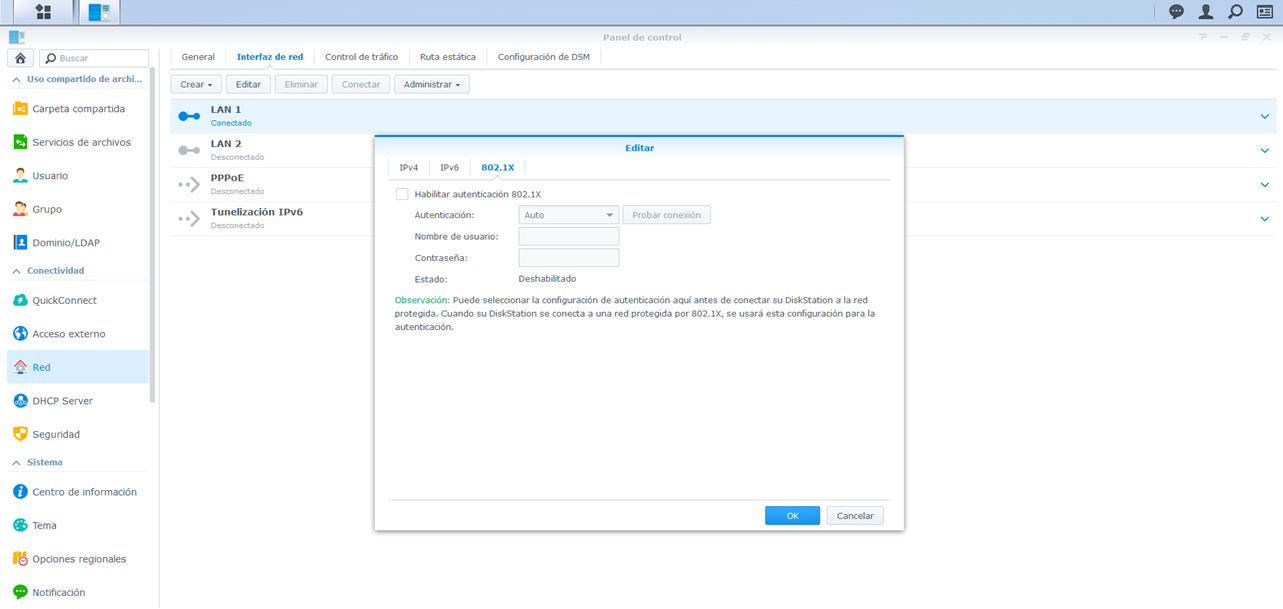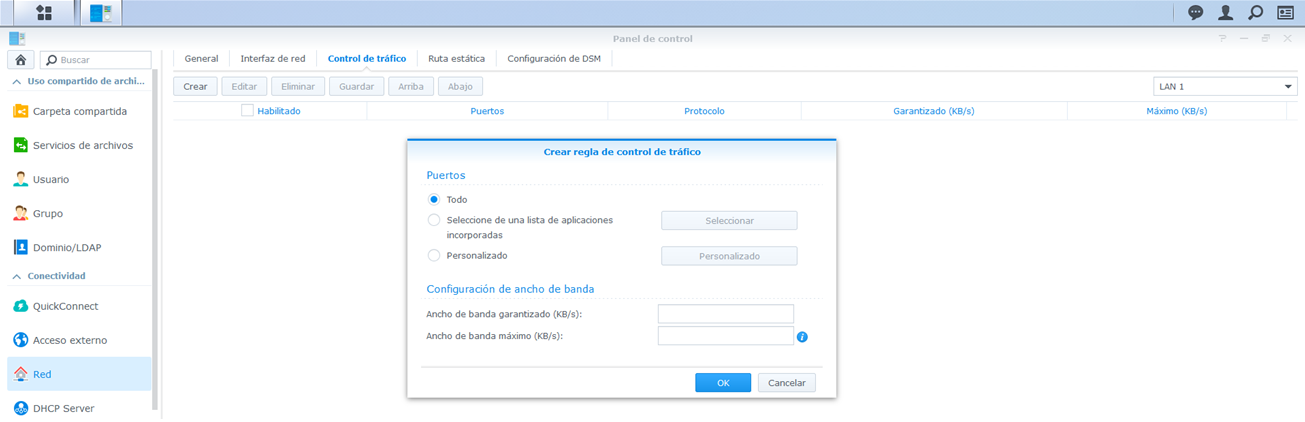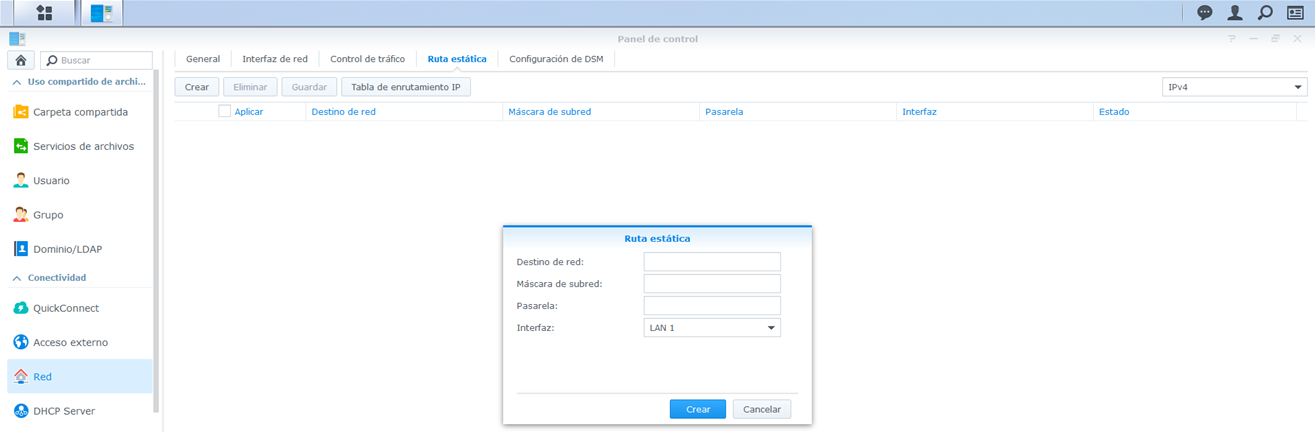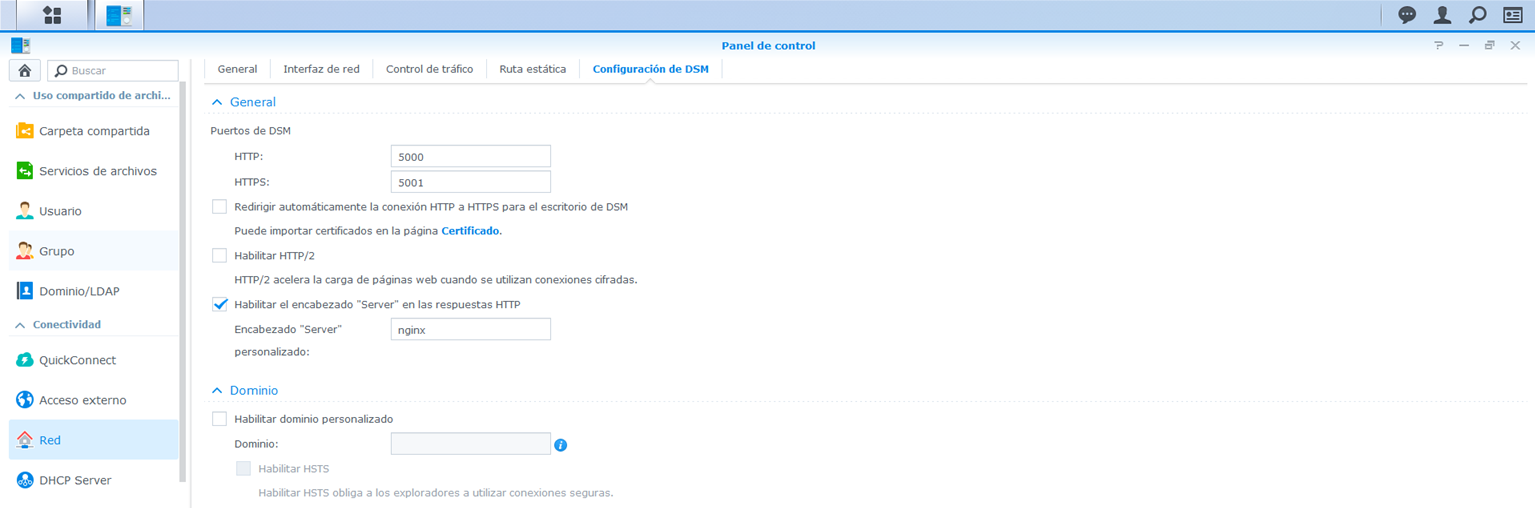|
Una de las configuraciones más importantes es la configuración de red. Nos servirá para poder encontrar nuestro NAS Synology en nuestra red y así poder trabajar e interactuar con él. Para empezar lo primero que deberemos tener en cuenta es que nuestro NAS Synology esté encendido y funcionando de manera correcta. Una vez encendido accedemos al NAS y buscamos el Panel de Control. Una vez dentro deberemos buscar la sección de Red.
Una vez dentro de Red vamos a encontrar pestañas con los diferentes parámetros que se pueden configurar. La primera pestaña es General. Aquí encontramos alguna información como la que vamos a comentar a continuación: • Nombre del servidor: Nombre que recibirá nuestro equipo y que será visible en la red. • Pasarela predeterminada: Habitualmente suele ser la IP del router. • Configuración DNS para IPv6: Aquellos usuarios que utilicen el protocolo IPv6 y tengan problemas de asignación de DNS podrán añadir las direcciones DNS aquí. También se pueden configurar parámetros avanzados de IPv6. • Configuración de Proxy: Si nuestra red local cuenta con un proxy caché podremos conectar nuestro NAS Synology a través de él con esta configuración.
Si no se va a utilizar la IPv6 se recomienda desactivar la configuración IPv6 ya que puede que en un futuro haya algun problema con otros protocolos. Cuando iniciamos nuestro NAS Synology por primera vez después de haberlo configurado, el modo de asignación de IP será DHCP. Por eso al entrar en este apartado no encontraremos con parámetros que no hemos completado nosotros, sino que el protocolo DHCP se ha encargado de asignar a nuestro equipo los ajustes necesarios para que se pueda comunicar por la red y que sea visible. El siguiente apartado es el de Interfaz de Red. Desde aquí podemos comprobar todas las interfaces de las que dispone nuestro NAS Synology. Podremos crear nuevas, editarlas y administrar su funcionamiento.
Comprobamos que estamos haciendo uso de la interfaz LAN 1, ya que podemos ver que nos indica que está Conectado. Si hacemos un clic sobre la interfaz LAN 1 para seleccionarla y luego hacemos clic en Editar se nos abrirá una ventana con toda la configuración de dicha interfaz de red. Podemos observar que tenemos los siguientes parámetros: • Dirección IP: Se trata de la dirección IP local del equipo NAS, si se configura manualmente se debe consultar el rango de IP disponible y asignar una fura de dicho rango, evitando así conflictos como la doble asignación. • Máscara de subred: Este parámetro tiene que configurarse en caso de estar trabajando en una subred, si no es nuestro caso no deberíamos cambiar nada. • Pasarela/Gateway: Habitualmente suele ser la IP del router. • DNS Server: Normalmente se suelen utilizar los servidores DNS de Google, direcciones 8.8.8.8 y 8.8.4.4. • Establecer valor MTU manualmente: Si se requiere un valor MTU superior desde aquí se puede configurar. • Habilitar VLAN: En el caso de que se quera incluir al equipo NAS en una VLAN se podrá configurar desde aquí. Si nos fijamos bien, dentro de la ventana de edición de interfaz hay diversas pestañas además de la de la configuración IPv4. Contamos con la configuración IPv6 para aquellos usuarios que quieran utilizarla y también la configuración del protocolo 802.1X para redes inalámbricas.
El siguiente apartado de nuestra configuración de red será el de Control de tráfico. Aquí podemos crear reglas si queremos que algunas aplicaciones tengan restricciones de velocidad. Se puede aplicar a equipos, aplicaciones específicas y a todo. Esto se puede hacer limitando el ancho de banda de lo que elijamos, estableciendo parámetros como el ancho de banda garantizado y el máximo permitido. Los valores que se deben introducir son en KB/s.
La pestaña siguiente es la de Ruta estática. Aquí podremos crear rutas estáticas si necesitamos conectar diferentes interfaces de red directamente con otras. Este apartado está formado por ajustes muy específicos por lo que, si no somos usuarios avanzados, recomendamos consultar a un experto para que nos ayude a realizar cambios correctamente.
La última pestaña nos muestra la Configuración DSM, configuración general del equipo NAS Synology y su sistema operativo. Podremos encontrar configuraciones como: • Puertos DSM: Se pueden configurar los puertos de acceso desde HTTP y HTTPS. Por defecto vienen establecidos en 5000 y 5001 por lo que se recomienda su cambio para mayor seguridad. • Podemos redirigir automáticamente las conexiones HTTP a HTTPS para tener una navegación mucho más segura en nuestro equipo NAS. • También podremos modificar el número de conexiones simultáneas HTTP para tener aún más controlado el número de usuarios conectados. • Si usted dispone de un controlador de dominio podrá habilitarlo desde el último apartado
Si desea más información puede llamar al 966 400 555 o visitar nuestra web www.idata.es |
Porqué elegir IDATA:
SQP-IDATA desde 1986
Un comercial dedicado
Pago 100% seguro
Entregas en 24h, antes de las 14h
más de 15.000 referencias de productos
Precios personalizados